windows11用户在进行文字输入的时候遇到了输入法打不出汉字的情况,这种情况要怎么办呢?先打开设置面板,之后依次点击时间和语言、语言和区域、中文(简体,中国),之后选择语言选项,在打开界面中点击微软拼音右侧符号,然后点击键盘选项,在进入的页面中将微软拼音兼容性底下的开关打开。
windows11输入法打不出汉字怎么办:
1、首先,按键盘上的 Win 键,或点击任务栏上的开始图标,再点击所有应用下的设置;
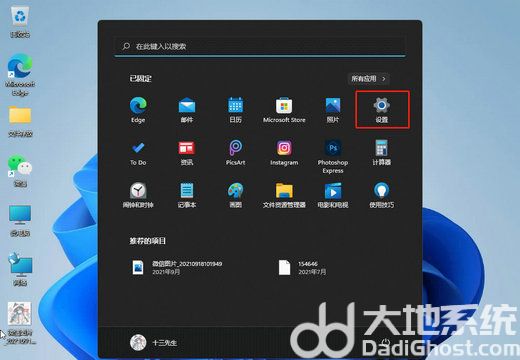
2、系统设置窗口,左侧边栏点击时间和语言,右侧点击时间和语言下的语言和区域(根据你所在的区域设置 Windows 和某些应用的日期和时间格式);
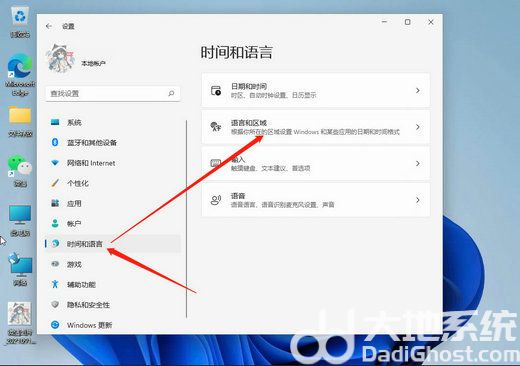
3、当前路径为:时间和语言 》 语言和区域,打开语言选项,点击中文(简体,中国)右侧的三个点,再点击语言选项;
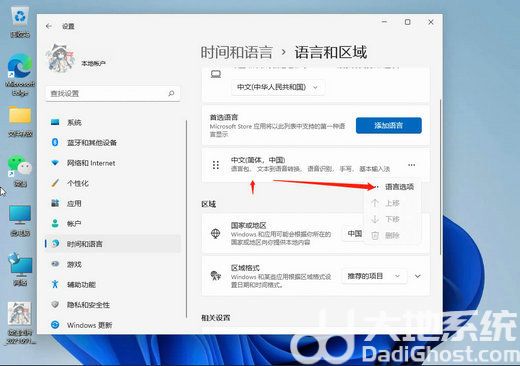
4、键盘选项下,点击微软拼音输入法右侧的三个点,再点击键盘选项;
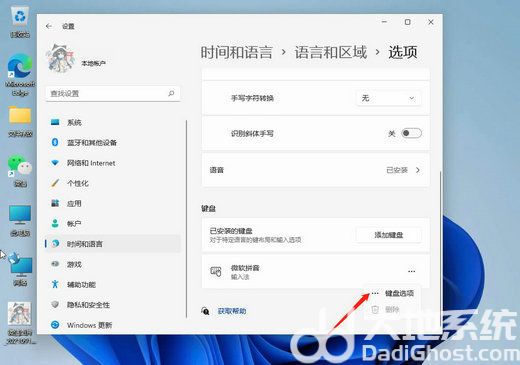
5、点击常规(拼音样式、默认模式、模糊拼音规则);
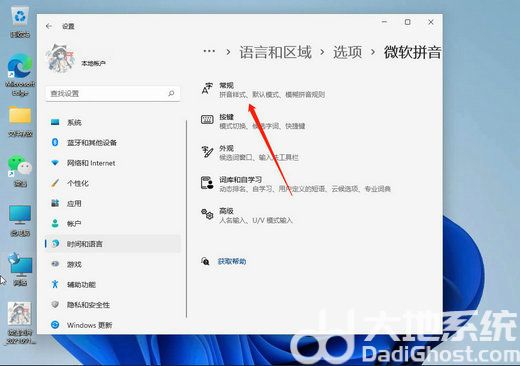
6、最后,滑动开关将兼容性(Microsoft 拼音输入法已经升级到新版本,但并非所有功能都与之兼容。如果遇到问题,你可以恢复使用以前的版本)选项打开。
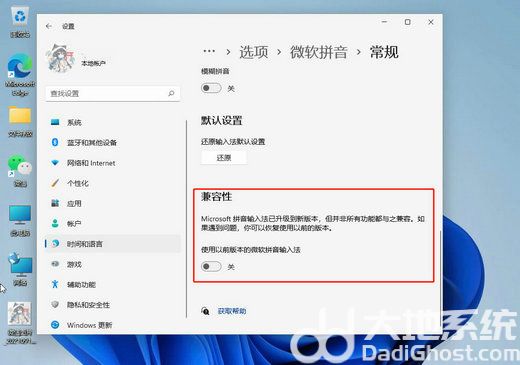
以上就是windows11输入法打不出汉字怎么办 windows11输入法打不出汉字解决办法的详细内容。